这篇文章将教你在谷歌Chrome浏览器上使用扩展程序,或通过视频提取网站下载YouTube视频。由于版权限制,下载YouTube视频违反谷歌相关条款和协议,所以Chrome网页商店通常会锁定或删除这类声称能够下载视频的扩展程序。
方法 1
使用“YouTube Video Downloader”(YouTube视频下载器)
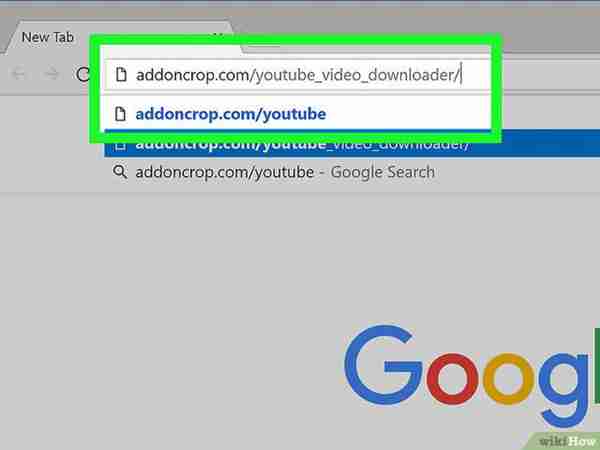
- 1
- 前往http://addoncrop.com/youtube_video_downloader网站。点击前面的链接,或在谷歌Chrome浏览器中输入网址,按下回车键。
- 从谷歌浏览器上下载YouTube视频违反了谷歌相关服务条款,因此谷歌Chrome网页商店并不支持下载“YouTube视频下载器”扩展程序。
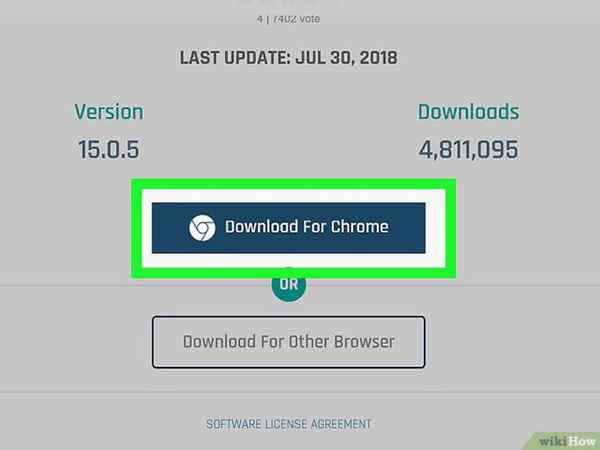
- 2
- 点击下载Chrome版本。它位于窗口的右侧。
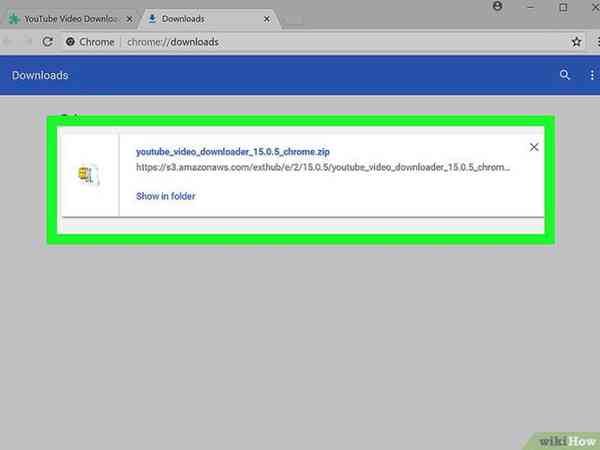
- 3
- 点击保存。
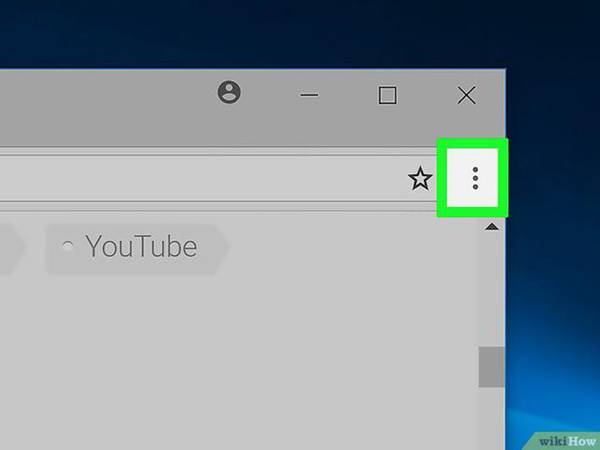
- 4
- 点击⋮。它就在浏览器窗口的右上角。
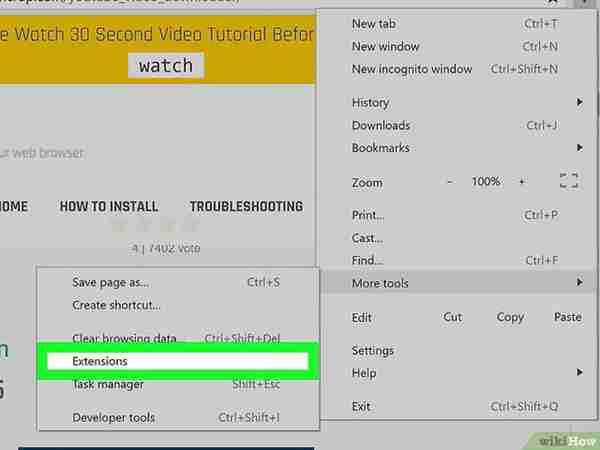
- 5
- 点击更多工具,然后选择子菜单中的扩展程序。
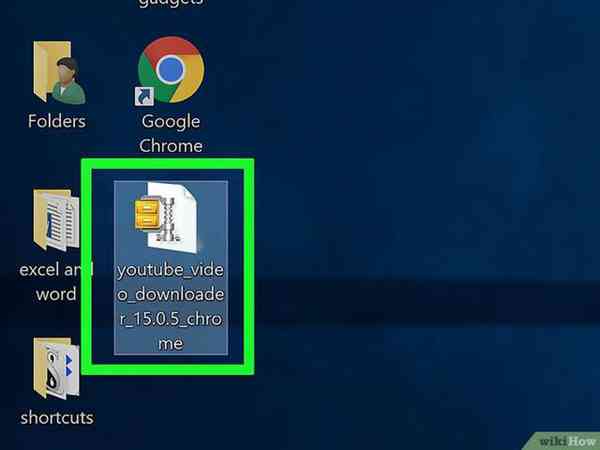
- 6
- 找到“YouTube Video Downloader”文件夹。它应该和其它下载文件一样,位于默认的下载文件夹或默认路径中。
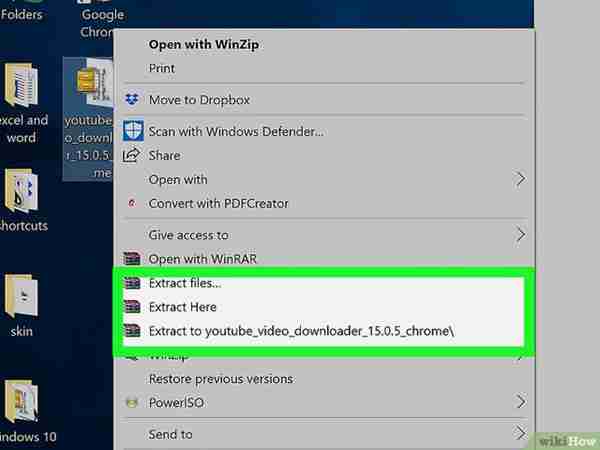
- 7
- 双击压缩文件,将它解压缩。

- 8
- 点击“YouTube视频下载器”文件夹,将它拖拽到Chrome浏览器的“扩展程序”窗口中。完成安装后,浏览器窗口的右上方会出现一个向下指的红色箭头。
- 你可能需要退出并重启Chrome浏览器,才能激活安装好的扩展程序。
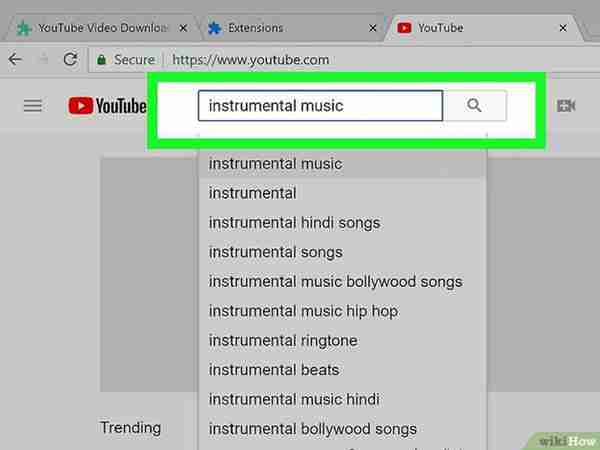
- 9
- 找到你想要下载的视频。在谷歌Chrome浏览器中前往https://www.youtube.com网址。在窗口顶部的搜索栏里输入标题或关键词搜索视频。
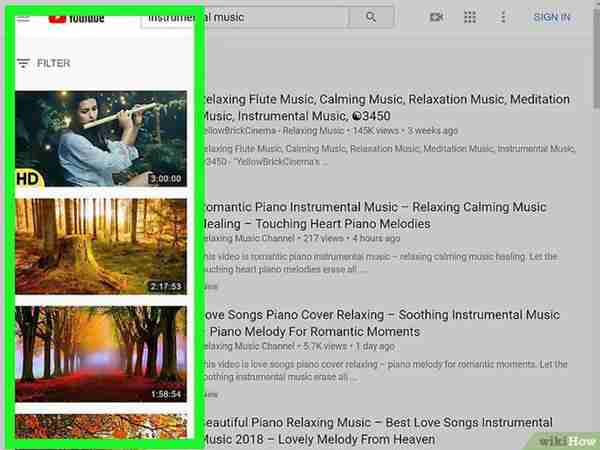
- 10
- 点击并选中视频。
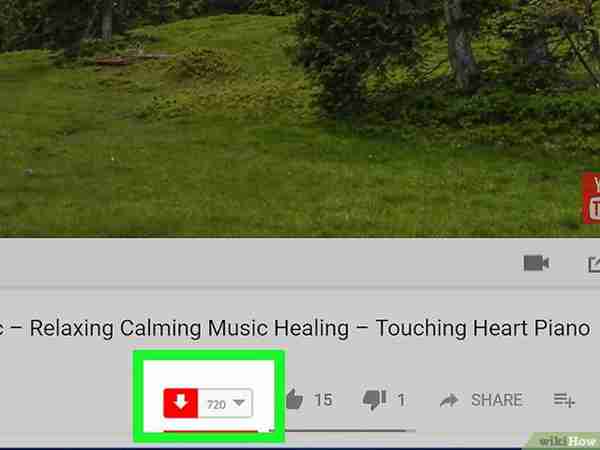
- 11
- 在视频标题的正下方找到红色方形按钮,里面有一个向下指的白色箭头。点击它旁边的下拉菜单。
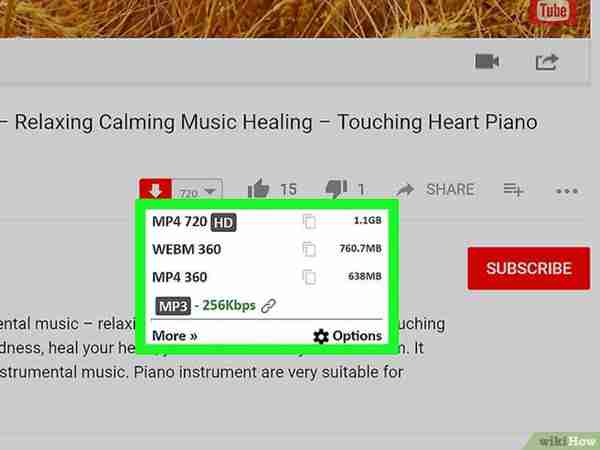
- 12
- 点击选择视频质量。
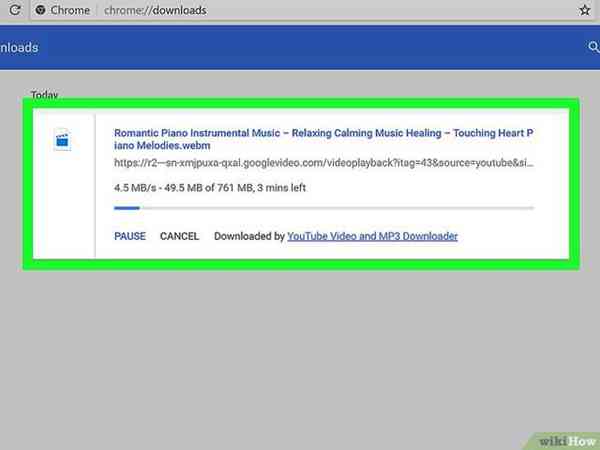
- 13
- 选择下载路径,然后点击保存按钮。接着,视频就会被保存到指定的路径中。
方法 2
使用Keepvid.com网站
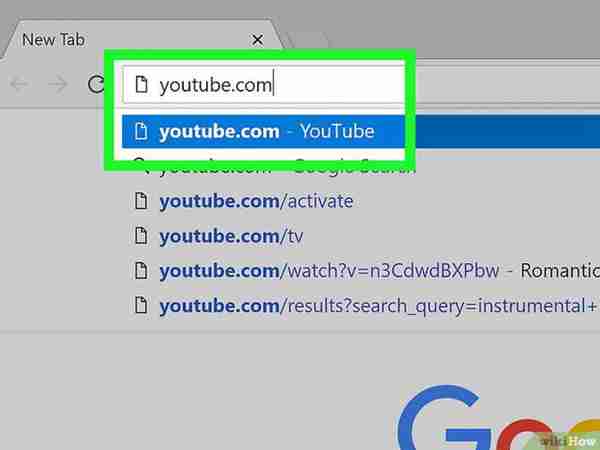
- 1
- 在谷歌Chrome浏览器中前往https://www.youtube.com网站。在地址栏里输入https://www.youtube.com,按下回车键。
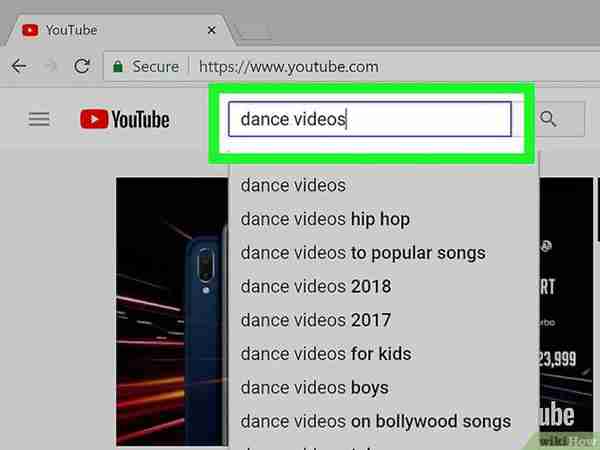
- 2
- 搜索视频。在窗口顶部的搜索栏里输入标题或关键词搜索视频。
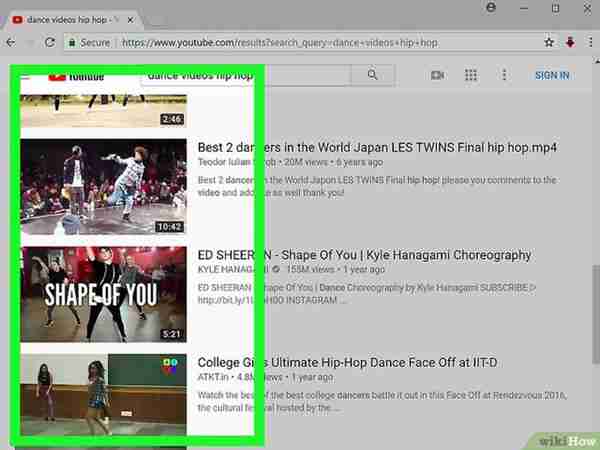
- 3
- 点击并选中视频。
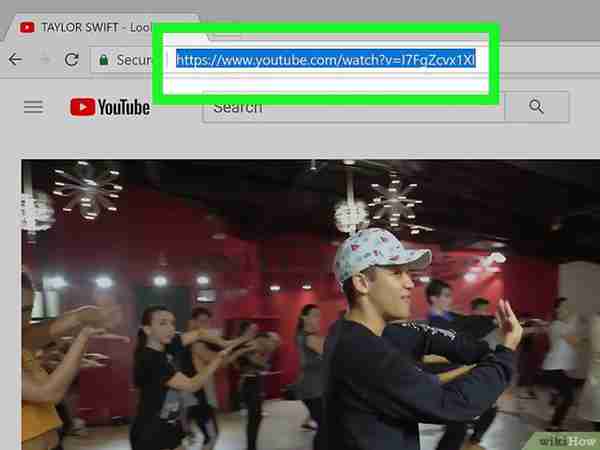
- 4
- 复制视频的网址。点击Chrome窗口顶部的搜索栏,点击菜单栏里的编辑,然后点击全选。然后再次点击编辑 按钮,点击复制。
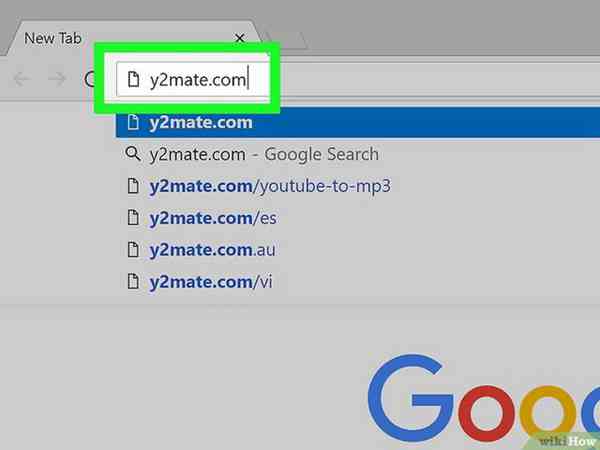
- 5
- 在Chrome浏览器中前往“keepvid.com”网站。在地址栏里输入www.keepvid.com,按下回车键。
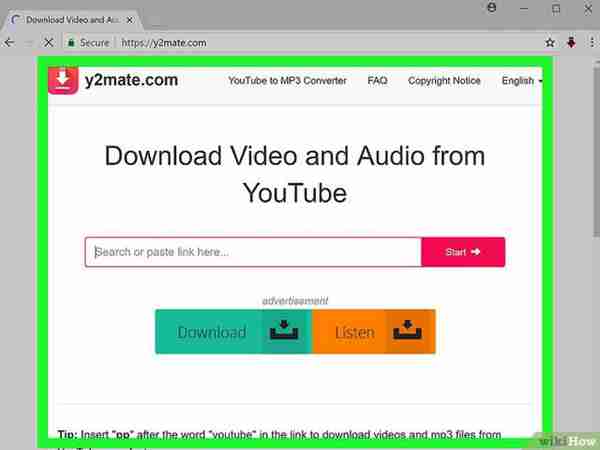
- 6
- 点击链接栏。它位于浏览器窗口的顶部。
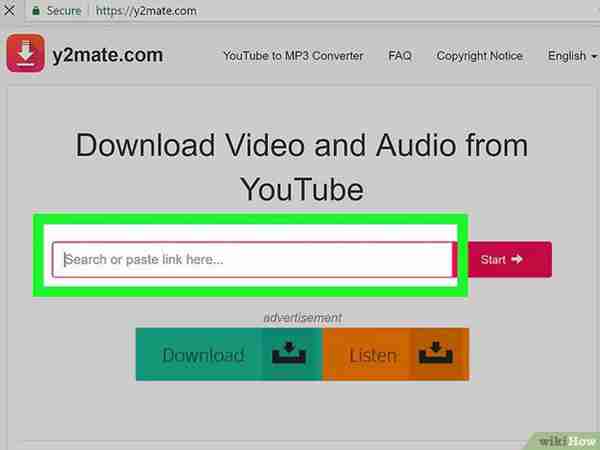
- 7
- 点击屏幕顶部菜单栏里的编辑按钮。
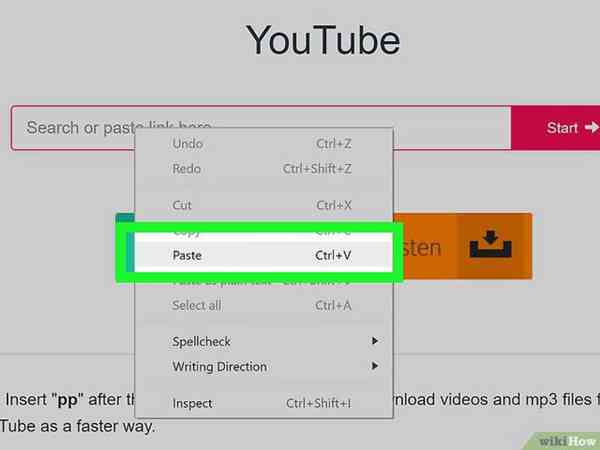
- 8
- 点击粘贴,将YouTube视频链接插入到文本栏中。
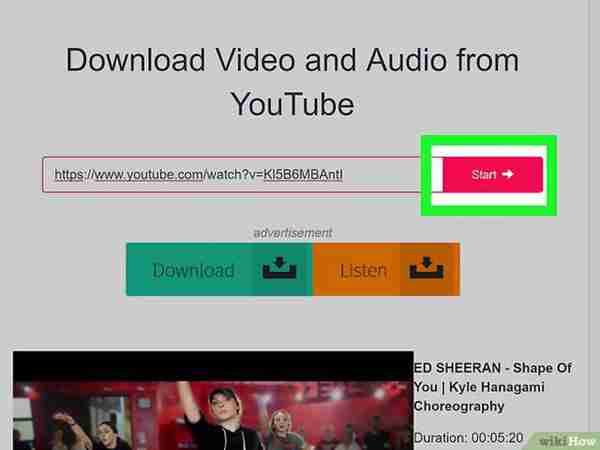
- 9
- 点击下载。它是一个蓝色的按钮,位于你输入的链接右侧。
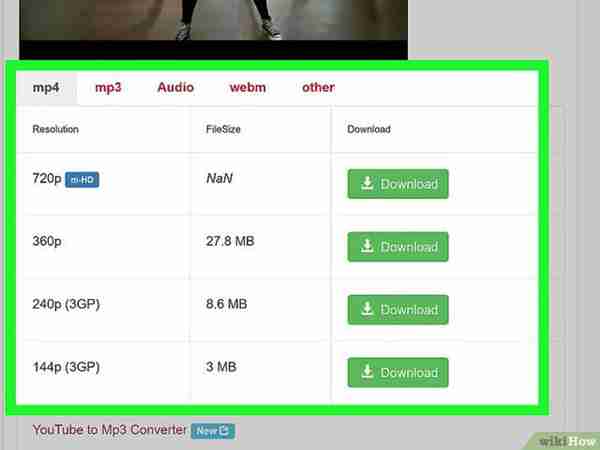
- 10
- 选择视频质量。网页中会列出你可以选择的分辨率,点击选择合适的视频画质。
- “专业级”画质需要付费或订阅。
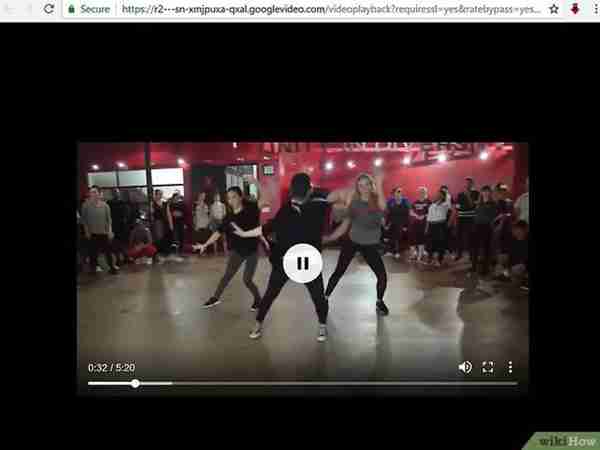
- 11
- 点击新的标签页或窗口。网站会在新的Chrome标签页或窗口中开始下载视频。完成下载后,你随时都可以在浏览器中观看这个视频了,不连接网络也可以看。
方法 3
使用“Savefrom.net”
- 1
- 前往http://www.youtube.com网站。在Chrome浏览器的地址栏里输入https://www.youtube.com,按下回车键。
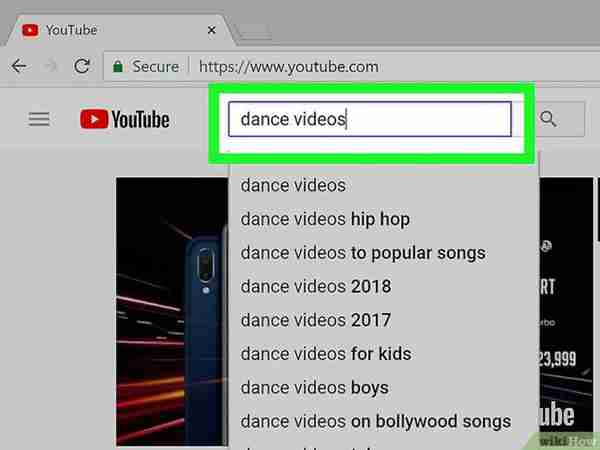
- 2
- 搜索视频。在窗口顶部的搜索栏里输入标题或关键词搜索视频。
- 3
- 点击并选中视频。
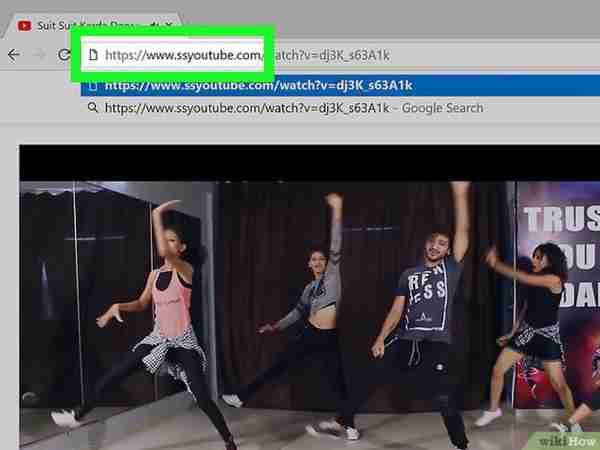
- 4
- 在地址栏的“YouTube”单词前面输入ss,按下回车键。
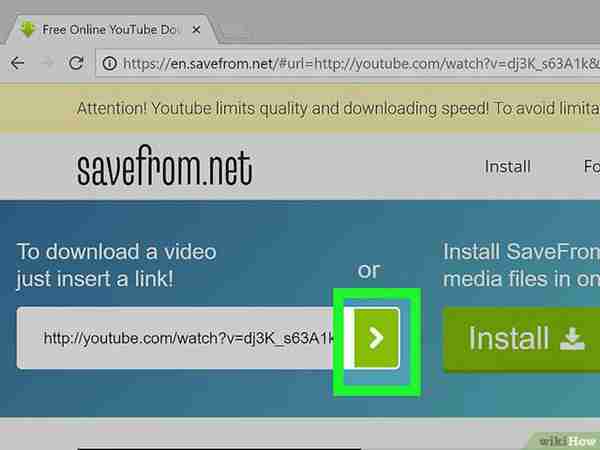
- 5
- 点击 在浏览器中下载视频。它位于窗口的右下方。
- 6
- 选择视频画质。在输入的链接的下方会出现一个绿色的“下载”按钮,点击它右侧的按钮,打开可选的视频格式和画质菜单,选择你要的画质。
- 7
- 点击下载按钮。打开对话框,你可以重命名要下载的文件。
- 8
- 选择保存路径。
- 9
- 点击保存。它位于对话框的右下角,是一个蓝色按钮。接着,视频就会被下载到计算机上,你可以随时离线观看视频啦。
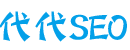
微信扫一扫赞助